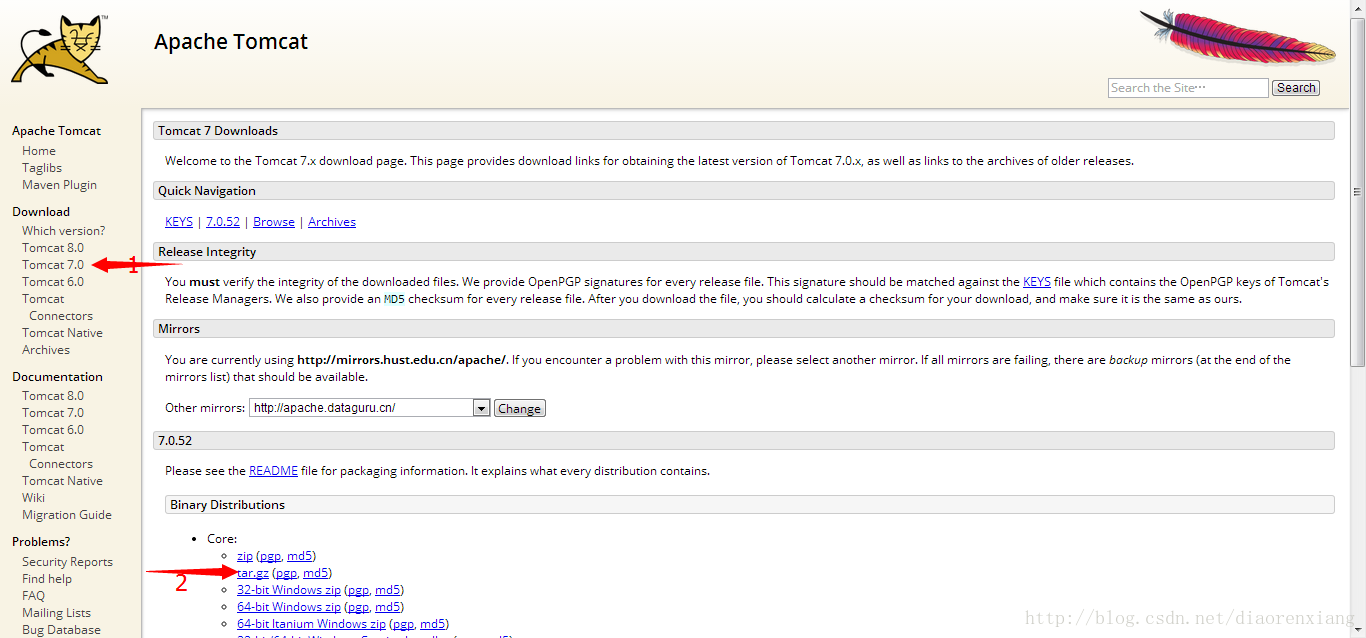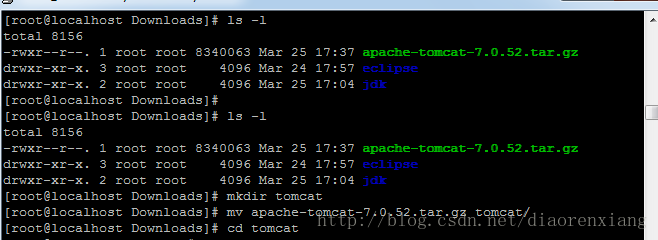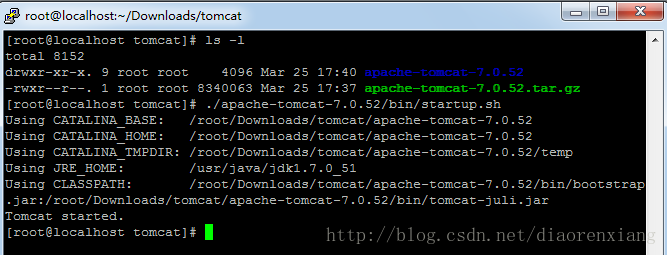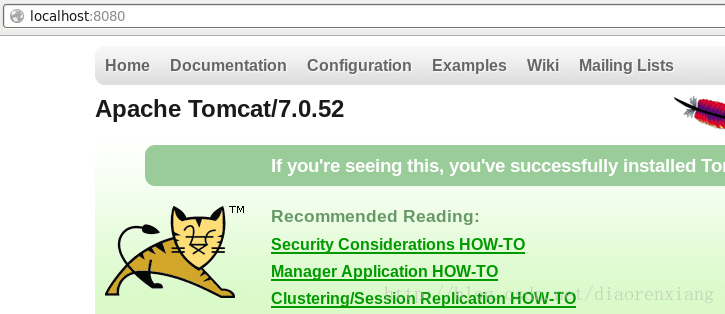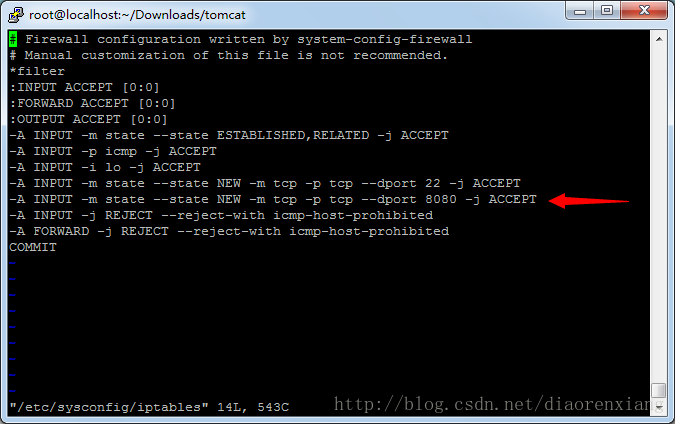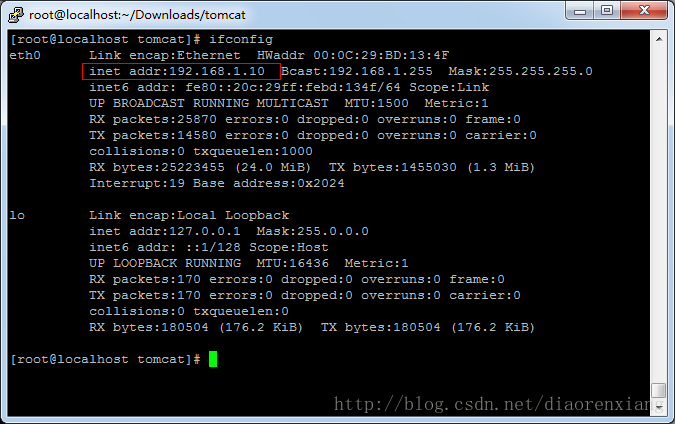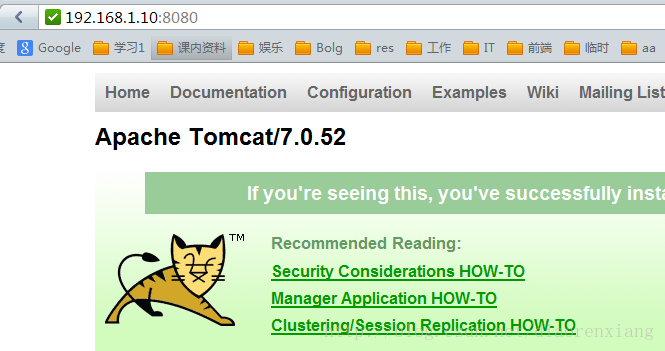linux下安裝tomcat以及開放埠8080
實現了在linux下安裝JDK後,再在linux下安裝tomcat伺服器,為進一步的Java Web開發搭建環境。
首先,下載tomcat,登入Apache官網下載http://tomcat.apache.org/download-70.cgi 注意:下載linux下的合適的版本,這裡我下了tomcat7.0的
下載完成後得到apache-tomcat-7.0.52.tar.gz檔案
接著,
檢視Download目錄,新建目錄tomcat,把剛剛下載的apache-tomcat-7.0.52.tar.gz檔案移到此目錄下,進入此目錄
繼續使用解壓命令:tar -zxvf apache-tomcat-7.0.52.tar.gz
由於是免安裝的tomcat,所以解壓後就無需安裝了
啟動tomcat
只需要執行tomcat的bin目錄下startup.sh指令碼就可以(下面圖片的第五行命令)
下面在瀏覽器中輸入:localhost:8080,執行成功(如果失敗,可以使用 tail 命令檢視logs下面的日誌,檢視錯誤原因)
由於這只是執行在本機上的伺服器所以外面的訪問是沒辦法成功。我是在windows下的VM中安裝的linux,為了將它打造成一個開發練習用的伺服器,實現能夠在宿主windows中訪問虛擬機器中安裝的linux下的tomcat,可以將防火牆關閉或者放開8080埠,顯然後者更實惠。
開發linux的8080埠:
使用命令 vim /etc/sysconfig/iptables 開啟iptables檔案,增加紅色箭頭所指的那一行,儲存退出。
紅色箭頭所指的那一行就是我新加的,其實就是copy了上一行,然後將22改為需要開發的8080埠,所以,在linux系統中我開放了兩個埠22和8080,22是ssh終端登陸使用的埠,8080就是我們tomcat使用的埠。
更改完成後,還需要重新執行服務,命令下使用命令 service iptables restart
然後,就可以在外部訪問了,只不過這裡的地址不是localhost:8080,而是linux系統所分配的ip地址
這裡我們檢視linux的ip,這裡可見是192.168.1.10
所以,我們在外部windows瀏覽器中訪問192.168.1.10:8080
設定成功,就可以把它當成一個遠端的linux伺服器來練習使用。